サウンドが鳴らない、音声がおかしい、またはその他の不具合
●DirectXの古いバージョンを、ご使用の可能性がございます。
⇒最新のDirectXをダウンロードして下さい。
※Microsoft DirectXダウンロードセンター
●お使いのドライバが対応していない可能性がございます。
⇒グラフィック及びサウンドドライバを更新する事により不具合が解決する場合がございます。
(尚、お手数ですがドライバーの更新方法についてはご使用のPCのメーカーにお問い合わせ下さる様お願い致します)
●ハードウェアアクセラレータを下げる事で不具合が解決する場合がございます。
⇒グラフィックアクセラレーターの下げ方です。
 | 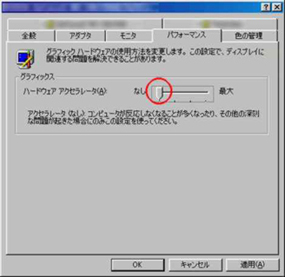 |
◆デスクトップで右クリックするとメニューが表示されます。 ◆『画面のプロパティ』のウィンドウが開きますので、ウィンドウ上にある『設定』タグを選択します。 | ◆お使いのグラフィックカードのタイトルのウィンドウが開きますので、ウィンドウ上にある『パフォーマンス』(若しくは『トラブルシューティング』)タグを選択します。 ◆左のような画面が表示されますので、ハードウェアアクセラレータのスライダーをなし(赤丸の位置)まで下げて下さい。 |
⇒サウンドアクセラレーターの下げ方です。
 |  |
◆『コントロールパネル』を開き、『マルティメディア』(もしくは『サウンドとマルチメディア』)をクリックして下さい。 | ◆『オーディオの詳細プロパティ』のウィンドウが開きますので、ウィンドウ上にある『パフォーマンス』タグを選択します。 ◆左のような画面が表示されますので、ハードウェアアクセラレータのスライダーをなし(赤丸の位置)まで下げて下さい。 |
また、その他の可能性として
●Windows Updateでアップデートする事により不具合が解決する場合がございます。
⇒Windows Updateの中の『ドライバーの更新』や『Windows~』(~の中にはご使用のOSによって変わります)内の項目を追加して、アップデートして下さい。
※通常ではこの部分は選択されておりません。
また、メーカーによってはサポート対象外になる場合もございますのでご注意をお願い致します。





 マチ★アソビ vol.28
マチ★アソビ vol.28
 Blu-ray&DVD「Thunderbolt Fantasy 東離劍遊紀4」第3巻
Blu-ray&DVD「Thunderbolt Fantasy 東離劍遊紀4」第3巻
 Thunderbolt Fantasy 東離劍遊紀4&最終章 公式ファンブック
Thunderbolt Fantasy 東離劍遊紀4&最終章 公式ファンブック
 Thunderbolt Fantasy 東離劍遊紀 最終章 アクリルスタンド
Thunderbolt Fantasy 東離劍遊紀 最終章 アクリルスタンド
 東離劍遊紀 下之巻 刃無鋒(星海社FICTIONS)
東離劍遊紀 下之巻 刃無鋒(星海社FICTIONS)
 刀剣乱舞ONLINE こんのすけ Tシャツ/パーカー
刀剣乱舞ONLINE こんのすけ Tシャツ/パーカー
 『刀剣乱舞ONLINE』公式設定画集第4弾「刀剣乱舞絢爛図録 四」
『刀剣乱舞ONLINE』公式設定画集第4弾「刀剣乱舞絢爛図録 四」
 ニトロプラス新作PC(Steam)ゲーム『Dolls Nest』サウンドトラック、4/24(木)配信決定!
ニトロプラス新作PC(Steam)ゲーム『Dolls Nest』サウンドトラック、4/24(木)配信決定! Blu-ray&DVD「Thunderbolt Fantasy 東離劍遊紀4」第3巻、本日3/26(水)発売!
Blu-ray&DVD「Thunderbolt Fantasy 東離劍遊紀4」第3巻、本日3/26(水)発売! 「刀剣乱舞 トートバッグ こんのすけ」「Iラブ刀剣 缶バッジ」のデザインが、Tシャツとパーカーで復刻! 日本および海外6か国のAmazonで販売中!!
「刀剣乱舞 トートバッグ こんのすけ」「Iラブ刀剣 缶バッジ」のデザインが、Tシャツとパーカーで復刻! 日本および海外6か国のAmazonで販売中!!